의문
문제: Windows 10의 작업 표시줄에서 OneDrive 아이콘이 누락된 문제를 해결하는 방법은 무엇입니까?
시작 버튼을 클릭하면 One Drive가 설치된 것을 볼 수 있습니다. 그런데 익숙해져서 작업 표시줄에 표시되지 않습니다. 그것은 흔적도 없이 사라졌고, 언제 일어났는지 확실하지 않습니다. 저는 윈도우 10을 사용하고 있습니다. 이 문제를 해결하는 방법에 대한 조언이 있습니까?
해결 답변
컴퓨터나 다른 장치에 중요한 파일이 있는 모든 사람에게는 백업이 필수적입니다. 많은 일이 잘못될 수 있고 그 과정에서 데이터가 손실될 수 있습니다 – 랜섬웨어[1] 공격 또는 저장 장치 오류가 좋은 예입니다. 백업이 없으면 많은 사람들이 사진, 업무 문서 및 기타 중요한 파일을 눈 깜짝할 사이에 잃어버립니다.
이를 방지하려면 백업을 항상 준비하고 유지 관리하며 필요에 따라 업데이트해야 합니다. 이 목적을 위해 사용할 수 있는 다양한 방법과 타사 도구가 있습니다. OneDrive는 개인용 클라우드 저장소입니다.[2] 사용자가 파일을 업로드할 수 있는 Microsoft에서 제공하며 원격 저장소를 사용하여 파일을 보호할 수 있는 가장 좋은 예 중 하나입니다.
원래 OneDrive에서 5GB의 저장소 데이터를 무료로 받을 수 있지만 추가 비용을 지불하여 확장할 수 있습니다. 주 백업 저장소로 사용하기로 결정했다면 5GB의 데이터는 사진, 동영상 및 기타 파일의 크기를 고려할 때 상대적으로 작기 때문에 가장 좋습니다. 물론 그 위에 몇 개의 문서를 저장하면 확장할 필요가 없습니다.
일부 사용자는 저장소에 문제가 있다고 보고했습니다. 작업 표시줄 내의 OneDrive 아이콘이 사라졌다고 보고했습니다(시스템 트레이에도 적용됨). 어떤 사람들은 시작 메뉴를 통해 앱을 실행할 수 있었지만 다른 사람들은 시작 파일을 전혀 찾을 수 없었습니다. 다른 경우에는 앱이 파일 탐색기나 시작 메뉴에도 없었습니다.
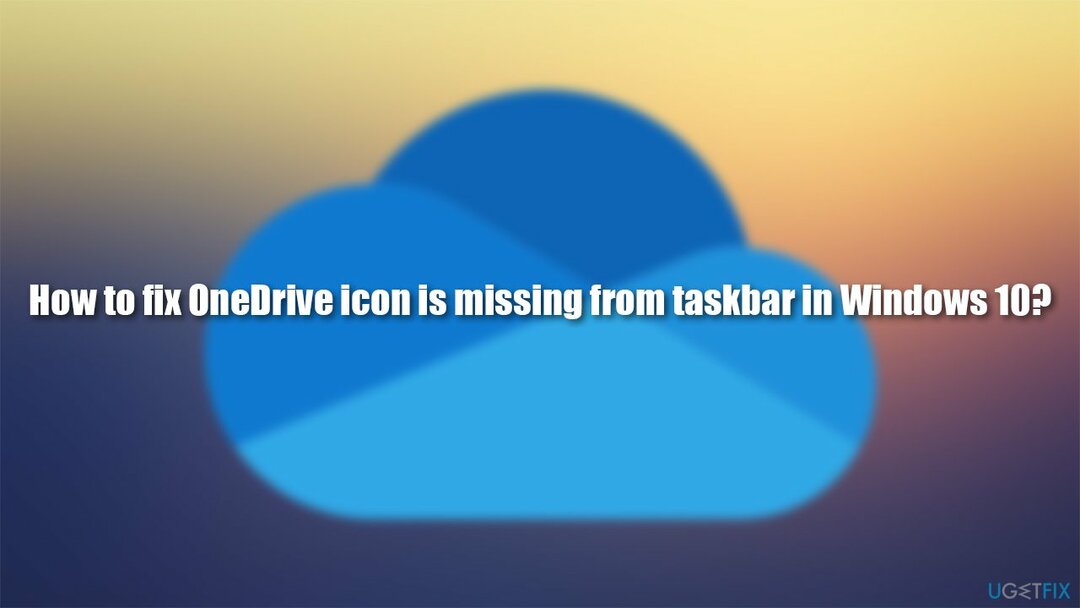
사용자는 Windows를 업데이트한 직후 또는 특정 유형의 소프트웨어를 설치한 직후 OneDrive 아이콘이 누락된 것을 발견했다고 말했습니다. 사람들이 아무데도 없어 보이는 것처럼 단순히 누락 된 것을 발견 한 경우도 있습니다. 어쨌든 이 문제를 처리하는 경우 작업 표시줄이나 시스템 트레이에 아이콘을 가져오는 데 도움이 되는 방법이 많이 있습니다.
아래 나열된 수정 사항을 적용하기 전에 다음을 권장합니다. 이미지 변경맥 세탁기 X9 손상된 Windows 시스템 구성 요소를 자동으로 교체할 수 있는 복구 도구. 문제의 핵심 문제에 따라 앱은 Windows 10을 사용할 때 발생하는 가장 일반적인 문제를 해결할 수 있습니다.
수정 1. 설정을 통해 OneDrive 아이콘 활성화
손상된 시스템을 복구하려면 라이센스 버전을 구입해야 합니다. 이미지 변경 이미지 변경.
먼저 Windows 설정을 통해 아이콘이 활성화되어 있는지 확인해야 합니다. 방법은 다음과 같습니다.
- 마우스 오른쪽 버튼으로 클릭 당신의 어디든지 작업 표시줄
- 선택하다 작업 표시줄 설정
- 아래의 공고 지역, 선택 작업 표시줄에 표시할 아이콘 선택 옵션
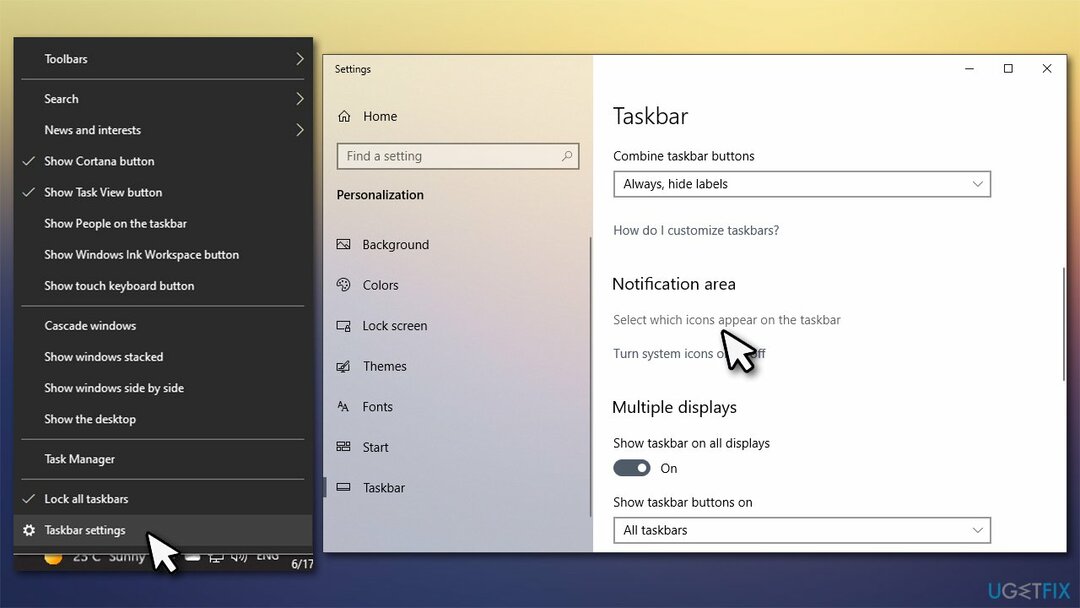
- 시스템에 설치된 앱 목록이 표시됩니다. 찾을 때까지 아래로 스크롤하십시오. 원드라이브
- 그런 다음 아이콘이 활성화되어 있는지 확인하십시오(스위치는 오른쪽 위치).
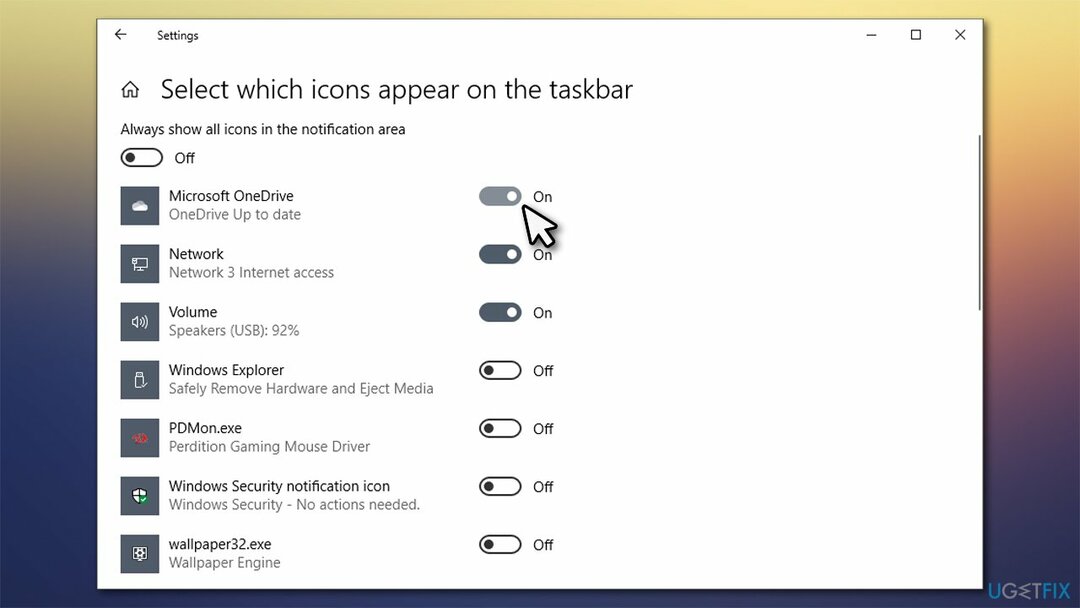
수정 2. 윈도우 업데이트
손상된 시스템을 복구하려면 라이센스 버전을 구입해야 합니다. 이미지 변경 이미지 변경.
Windows 업데이트는 보안 취약점을 패치하거나 새로운 기능을 구현하는 것뿐만 아니라 버그를 수정하도록 설계되었습니다.[3] 따라서 Windows에서 최신 버전을 실행 중인지 확인하십시오.
- 유형 업데이트 Windows 검색에서 누르고 입력하다
- 창 오른쪽에서 업데이트 확인
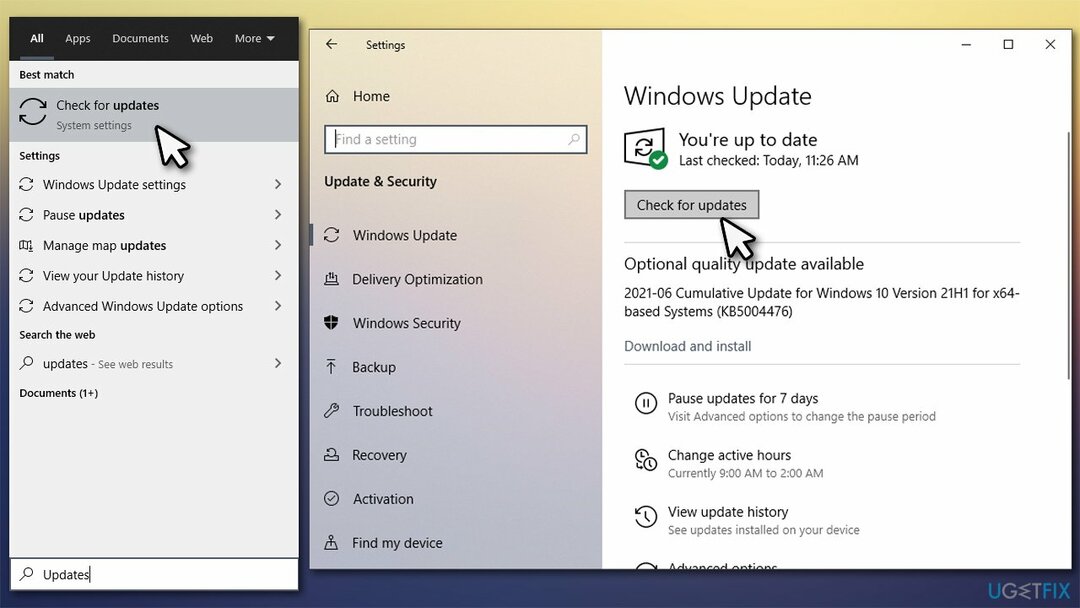
- 필요한 파일이 다운로드될 때까지 기다리세요
- 재시작 업데이트를 적용할 컴퓨터입니다.
수정 3. 그룹 정책 사용
손상된 시스템을 복구하려면 라이센스 버전을 구입해야 합니다. 이미지 변경 이미지 변경.
- Windows 검색에서 다음을 입력합니다. 그룹 정책 그리고 치다 입력하다
- 일단 그룹 정책 편집기 열리면 다음 위치로 이동합니다.
컴퓨터 구성 > 관리 템플릿 > Windows 구성 요소 > OneDrive - 일단 거기, 두 번 클릭 파일 저장용 OneDrive 사용 방지 옵션
- 선택하다 장애를 입히다 또는 구성되지 않음

- 딸깍 하는 소리 적용하다 그리고 확인, 그 다음에 재시작 당신의 PC.
수정 4. 원드라이브 재설정
손상된 시스템을 복구하려면 라이센스 버전을 구입해야 합니다. 이미지 변경 이미지 변경.
앱을 재설정하면 도움이 될 수 있습니다. 방법은 다음과 같습니다.
- 누르다 승리 + R 키보드에서
- 에서 실행 대화 상자, 다음 텍스트를 복사하여 붙여넣습니다.
%localappdata%MicrosoftOneDriveonedrive.exe /재설정 - 이 시점에서 "Windows에서 파일을 찾을 수 없습니다"라는 오류 메시지가 표시되면 실행 대화 상자에서 다음 명령을 사용하십시오.
%programfiles(x86)%\\Microsoft OneDrive\\onedrive.exe /재설정 - 이제 아이콘이 나타납니다. 그렇지 않으면 누르십시오. 승리 + R 다시 다음을 붙여넣습니다.
%localappdata%MicrosoftOneDriveonedrive.exe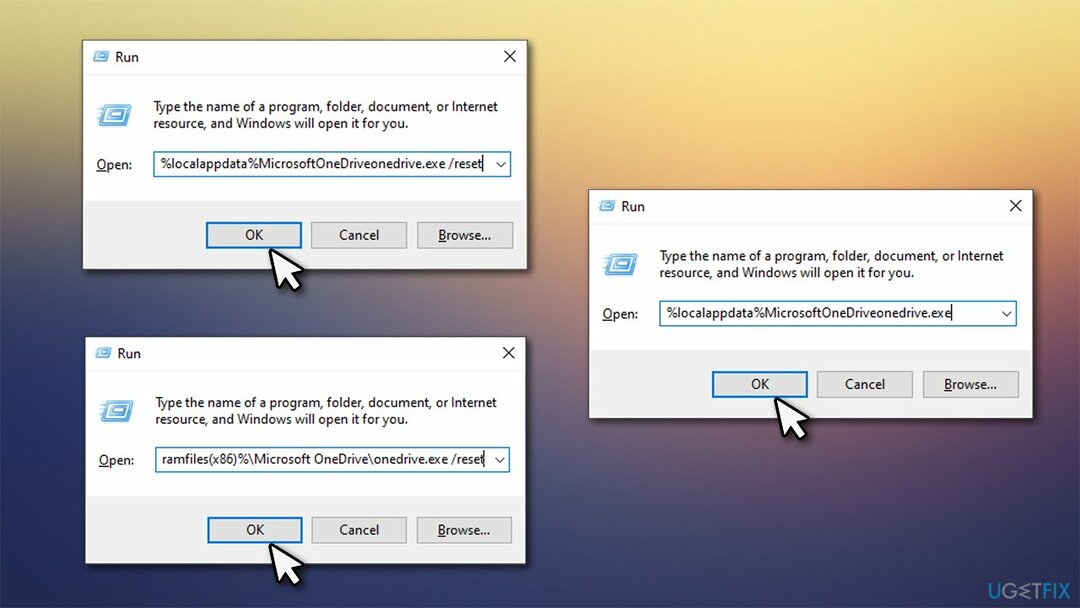
수정 5. 앱을 수동으로 재설정
손상된 시스템을 복구하려면 라이센스 버전을 구입해야 합니다. 이미지 변경 이미지 변경.
설치 프로그램을 수동으로 찾을 수도 있습니다.
- 입력 %로컬앱데이터% Windows 검색에서 누르고 입력하다
- 여기에서 로 이동 마이크로소프트 > 원드라이브
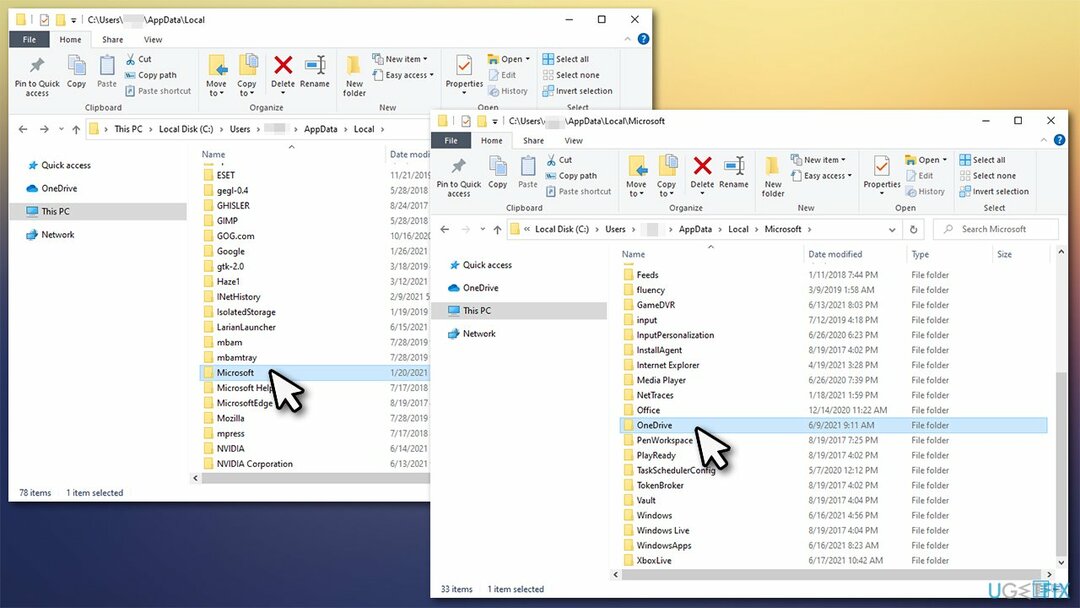
- 상단에 보면 다음과 같은 폴더가 있습니다. 번호 – 입력
- 내부에는 많은 폴더와 파일이 있습니다.
- 과거 폴더를 아래로 스크롤하여 원드라이브 설정.exe 파일(누를 수 있습니다 영형 키보드에서)
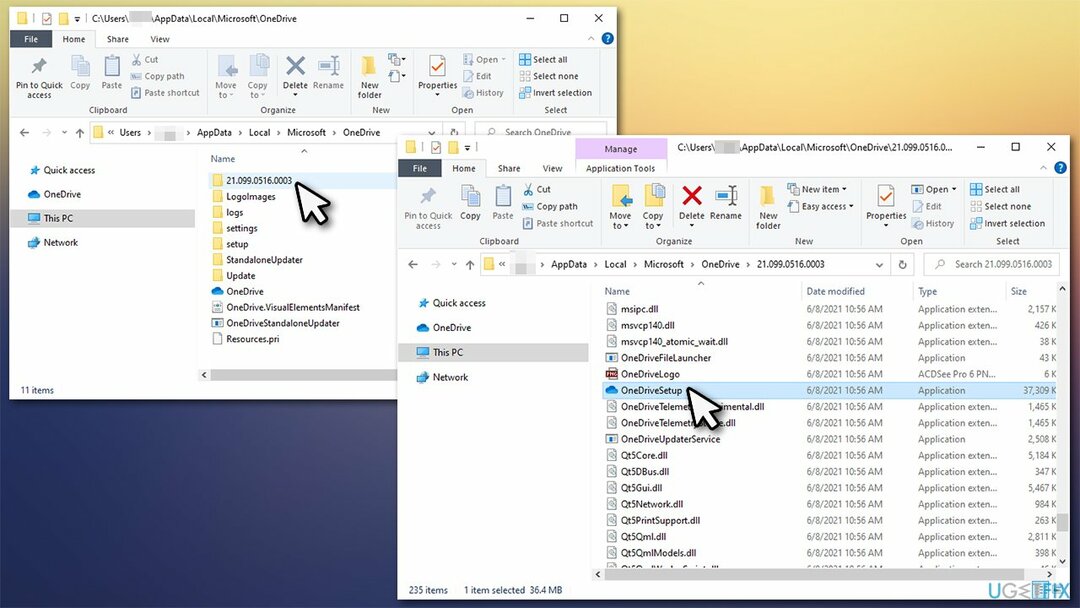
- 더블 클릭 파일을 선택하고 지침을 따르십시오.
수정 6. 앱 다시 설치
손상된 시스템을 복구하려면 라이센스 버전을 구입해야 합니다. 이미지 변경 이미지 변경.
- 시작을 마우스 오른쪽 버튼으로 클릭하고 선택하십시오. 앱 및 기능
- 찾을 때까지 아래로 스크롤 마이크로소프트 원드라이브 기입
- 한 번 클릭하고 선택하십시오. 제거 > 제거
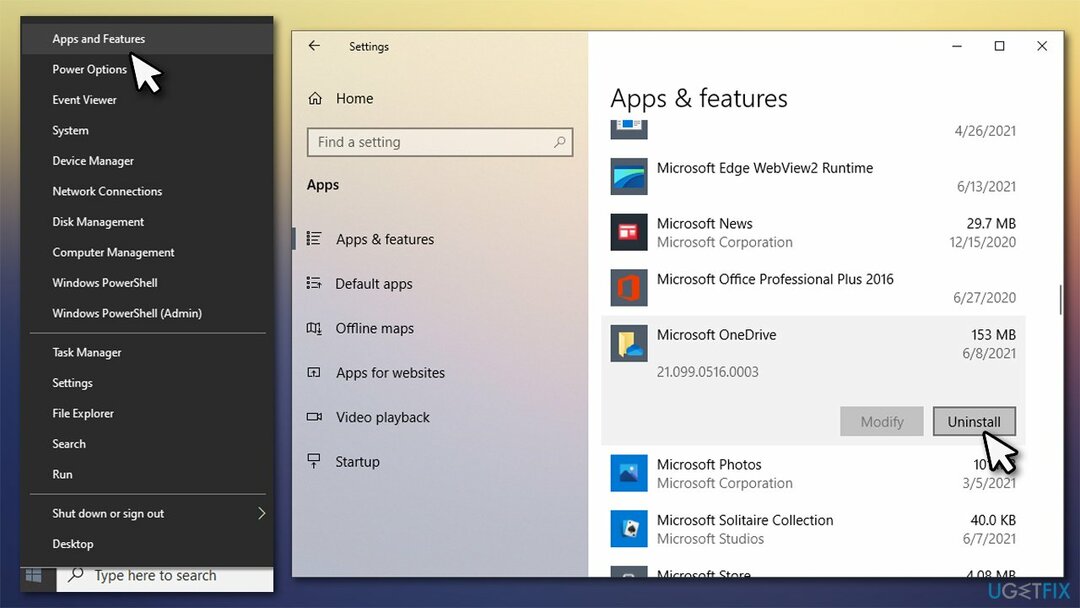
- 진행 화면 지침
- 일단 완료, 재시작 당신의 PC
- 웹 브라우저를 열고 다음으로 이동하십시오. 공식 다운로드 페이지
- 실행 파일 다운로드 OneDriveSetup.exe, 마우스 오른쪽 버튼 클릭 그것에 선택하고 관리자 권한으로 실행
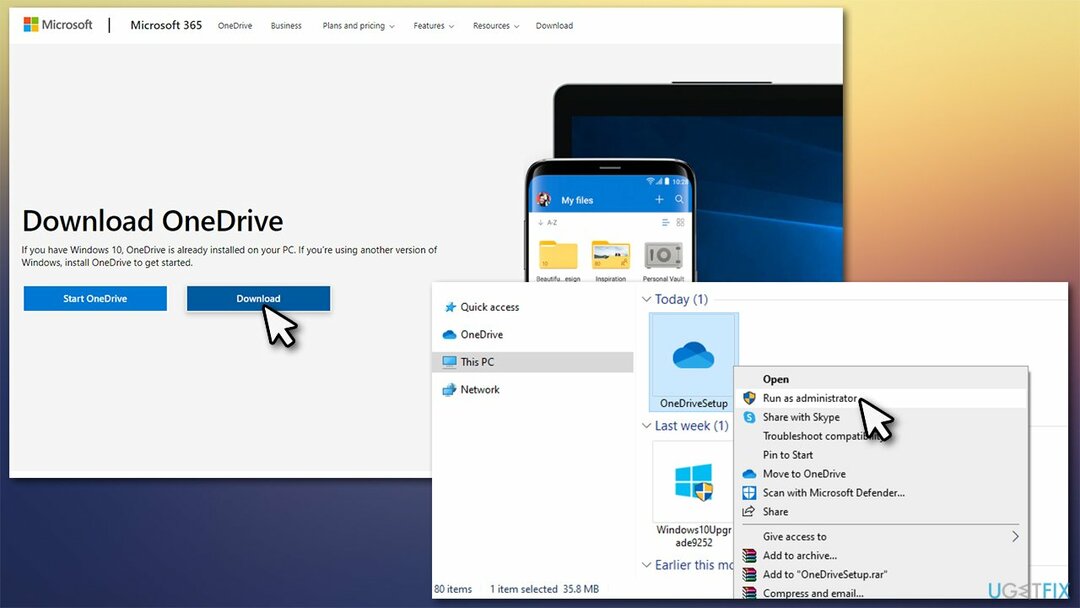
- 화면의 지시에 따라 앱을 설치하세요.
자동으로 오류 복구
ugetfix.com 팀은 사용자가 오류를 제거하기 위한 최상의 솔루션을 찾도록 돕기 위해 최선을 다하고 있습니다. 수동 수리 기술로 어려움을 겪고 싶지 않다면 자동 소프트웨어를 사용하십시오. 모든 권장 제품은 당사 전문가의 테스트 및 승인을 거쳤습니다. 오류를 수정하는 데 사용할 수 있는 도구는 다음과 같습니다.
권하다
지금 그것을 할!
수정 다운로드행복
보장하다
지금 그것을 할!
수정 다운로드행복
보장하다
Reimage를 사용하여 오류를 수정하지 못한 경우 지원 팀에 도움을 요청하십시오. 귀하의 문제에 대해 알아야 한다고 생각하는 모든 세부 정보를 알려주십시오.
특허 받은 이 수리 프로세스는 사용자 컴퓨터에서 손상되거나 누락된 파일을 대체할 수 있는 2,500만 개의 구성 요소 데이터베이스를 사용합니다.
손상된 시스템을 복구하려면 라이센스 버전을 구입해야 합니다. 이미지 변경 맬웨어 제거 도구.

개인 인터넷 액세스 인터넷 서비스 공급자를 차단할 수 있는 VPN입니다. 정부, 그리고 제3자가 귀하의 온라인을 추적하지 못하도록 하고 완전히 익명을 유지할 수 있도록 합니다. 이 소프트웨어는 토렌트 및 스트리밍을 위한 전용 서버를 제공하여 최적의 성능을 보장하고 속도를 늦추지 않습니다. 또한 지리적 제한을 우회하고 위치에 관계없이 Netflix, BBC, Disney+ 및 기타 인기 있는 스트리밍 서비스와 같은 서비스를 제한 없이 볼 수 있습니다.
맬웨어 공격, 특히 랜섬웨어는 사진, 비디오, 직장 또는 학교 파일에 단연코 가장 큰 위험입니다. 사이버 범죄자는 강력한 암호화 알고리즘을 사용하여 데이터를 잠그기 때문에 비트코인의 몸값이 지불될 때까지 더 이상 사용할 수 없습니다. 해커에게 비용을 지불하는 대신 먼저 대안을 사용해야 합니다. 회복 손실된 데이터의 적어도 일부를 검색하는 데 도움이 될 수 있는 방법. 그렇지 않으면 파일과 함께 돈을 잃을 수도 있습니다. 암호화된 파일 중 일부를 복원할 수 있는 최고의 도구 중 하나 – 데이터 복구 프로.